Les 4 excellents convertisseurs de fichiers MPEG en MP3 en ligne et hors ligne
Il y aura des cas où vous devrez convertir des fichiers MPEG en MP3. Cela est particulièrement vrai si vous trouvez des effets sonores intéressants à partir d'une vidéo MPEG et que vous souhaitez les intégrer dans d'autres vidéos sur lesquelles vous travaillez. Dans ce cas, vous pouvez convertir MPEG en MP3 pour extraire l'audio de la vidéo. Pour faire ce travail, nous partagerons certaines des meilleures approches pour extraire l'audio d'une vidéo.

- Partie 1. Logiciel professionnel pour convertir MPEG en MP3
- Partie 2. Comment convertir MPEG en MP3 en ligne
- Partie 3. MPEG VS MP3
- Partie 4. FAQ de MPEG en MP3
Partie 1. Logiciel professionnel pour convertir MPEG en MP3
Vidmore Convertisseur Vidéo est un programme professionnel et multifonctionnel que vous pouvez utiliser pour convertir MPEG en MP3 ou d'autres formats audio. De la même manière, vous pouvez convertir des fichiers vidéo vers d'autres formats selon vos besoins. Avec lui, vous pouvez opérer par lot ou un à la fois. Ainsi, dans les cas où vous avez besoin d'obtenir des effets sonores à partir de plusieurs fichiers MPEG en même temps, Vidmore devrait être utile.
De plus, cela fonctionne également comme un compresseur de fichiers car il vous donne la possibilité d'ajuster le débit binaire ainsi que le taux d'échantillonnage pour répondre aux besoins de chaque utilisateur. Pour connaître les fonctionnalités attrayantes de ce programme, vous pouvez vous référer aux étapes indiquées ci-dessous.
- Convertir les fichiers vidéo et audio, tels que MPEG, MP4, AVI, FLV, MOV, MKV, WAV, AIFF, AAC, AC3, M4B, MP3, OGG, etc.
- Offrir de nombreux fonctions de montage vidéo, tels que fusion, compression, recadrage, rotation, etc.
- Créer une vidéo personnalisée à partir de clips vidéo et des images.
- Faire un collage vidéo à partir des clips vidéo et des images.
- Prévisualiser vos fichiers vidéo à tout moment avec le lecteur multimédia.

Étape 1. Télécharger le convertisseur MPEG en MP3
Pour obtenir l'application, téléchargez son programme d'installation à l'aide des boutons Télécharger fournis ci-dessus. Installez ensuite le programme en suivant l'assistant d'installation.
Étape 2. Charger le fichier MPEG
Une fois l'installation terminée, chargez vos fichiers MPEG dans le programme. Il existe plusieurs méthodes pour charger des fichiers. Vous pouvez soit cliquer sur l'icône Plus de l'interface principale ou faites glisser et déposez l'interface. Sélectionnez simplement la manière qui vous convient.
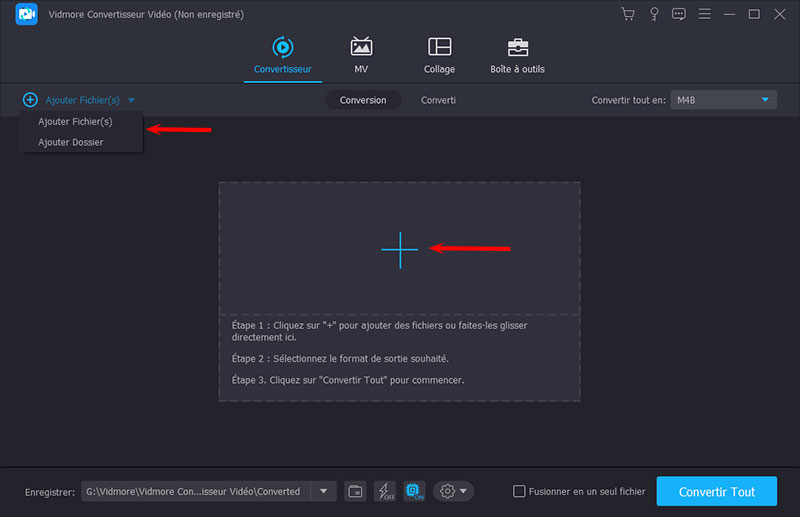
Étape 3. Sélectionner le format de sortie
Après cela, sélectionnez un format de sortie en allant dans la languette Profil. Pour ce faire, cliquez sur le menu déroulant de Convertir tout en, sélectionnez Audio et choisissez MP3. Sélectionnez maintenant la sortie MP3 prédéfinie.
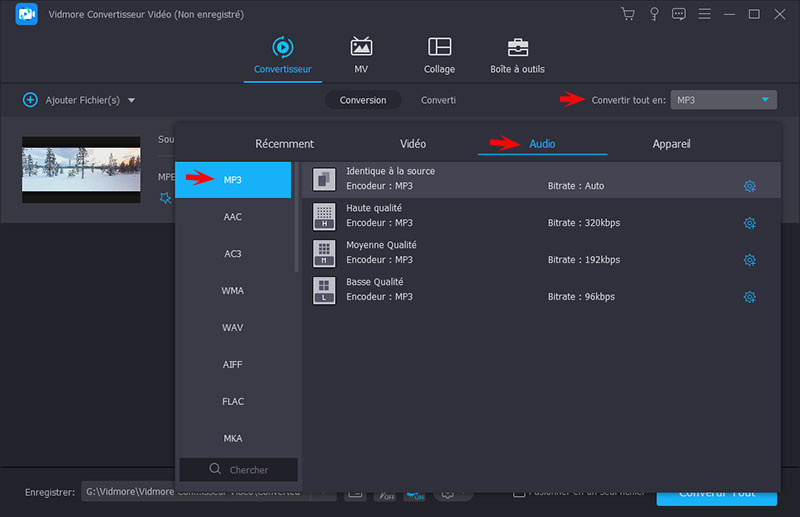
Étape 4. Convertir MPEG en MP3
Une fois que toute la configuration est terminée, retournez à l'onglet Convertisseur et appuyez sur le bouton Convertir Tout pour activer le processus. Attendez qu'il se termine et le fichier converti apparaîtra dans l'un des dossiers de votre ordinateur. De là, vous pouvez lire le fichier audio.
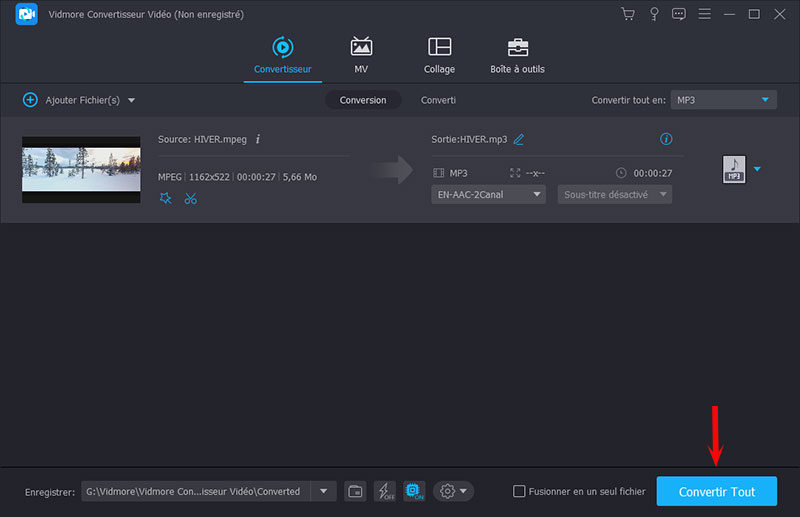
Vous permet également éditer une vidéo avec ce programme, par exemple, flouter une vidéo et rogner un GIF.
Partie 2. Comment convertir MPEG en MP3 en ligne
1. Vidmore Convertisseur Vidéo Gratuit en Ligne
L'un des meilleurs outils qui offrent une commodité pour vos besoins de conversion est Vidmore Convertisseur Vidéo Gratuit en Ligne. Il est livré avec des préréglages où vous pouvez modifier le débit binaire pour compresser vos fichiers audio. De cette manière, vous pouvez enregistrer vos fichiers MPEG au format MP3 sur un fichier compressé nécessitant moins d'espace de stockage.
De plus, ce programme en ligne prend en charge plusieurs fichiers audio, y compris, mais sans s'y limiter, MP3, M4A, WMA, WAV, FLAC, etc. Tant que vous avez accès à Internet, vous pourrez convertir MPEG en MP3 sans aucun problème. Pour en savoir plus sur ce convertisseur de fichiers MPEG en MP3, suivez les étapes ci-dessous.
Étape 1. Lancez Vidmore Convertisseur Vidéo Gratuit en Ligne à l'aide de votre navigateur et cliquez sur le bouton Démarrer la conversion pour télécharger et installer le lanceur.
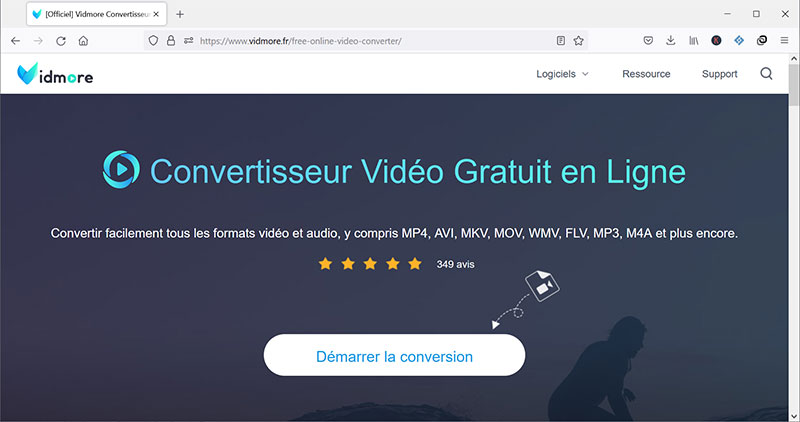
Étape 2. Une fois le lanceur installé sur votre système, chargez le fichier MPEG que vous souhaitez convertir. Vous pouvez également choisir de convertir MPEG 4 en MP3 via ce processus.
Étape 3. Sélectionnez MP3 dans la section Format Audio. Si vous souhaitez compresser le fichier, appuyez simplement sur l'icône Équipement et modifiez le débit selon vos besoins. Cliquez sur OK pour confirmer les modifications.
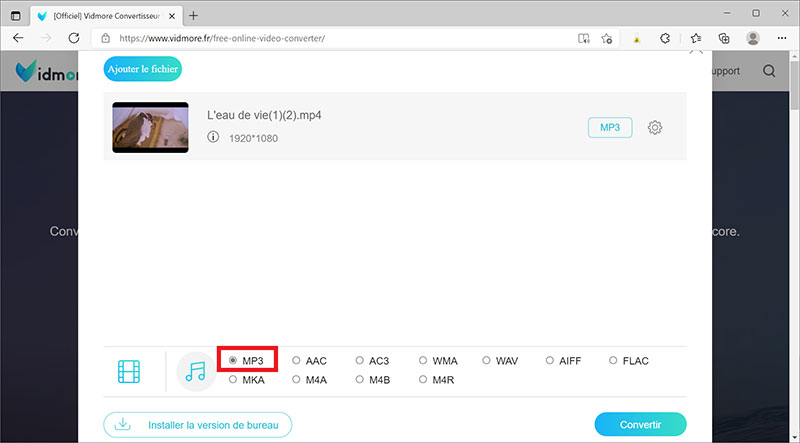
Étape 4. Enfin, cliquez sur Convertir pour activer la conversion et enregistrer le fichier en définissant un emplacement de fichier où vous pouvez facilement le localiser.
2. Cloud Convert
Cloud Convert est une application en ligne facile à utiliser qui fonctionne efficacement pour convertir vos fichiers vidéo/audio. De même, il rend le processus de manière rapide et efficace sous une connexion Internet stable. L'une des caractéristiques notables de ce programme est que vous pourrez importer des fichiers en utilisant l'URL du fichier MPEG.
Par conséquent, si vous avez besoin de convertir MPEG à partir de vos sites d'hébergement vidéo préférés où se trouvent vos fichiers MPEG, Cloud Convert est une solution pratique. Cela étant dit, voici comment vous pouvez convertir gratuitement MPEG 4 en tant que fichier audio en MP3.
Étape 1. Dans la barre d'adresse de votre navigateur, saisissez l'adresse du lien https://cloudconvert.com/ du site Web de l'outil pour accéder à la page principale.
Étape 2. Cliquez maintenant sur le bouton Choisir le dossier pour charger un fichier à partir de votre dossier local. Par exemple, si vous souhaitez charger vos fichiers MPEG à partir des sites de partage de vidéos de votre choix, vous pouvez le faire en collant son lien sur le programme.
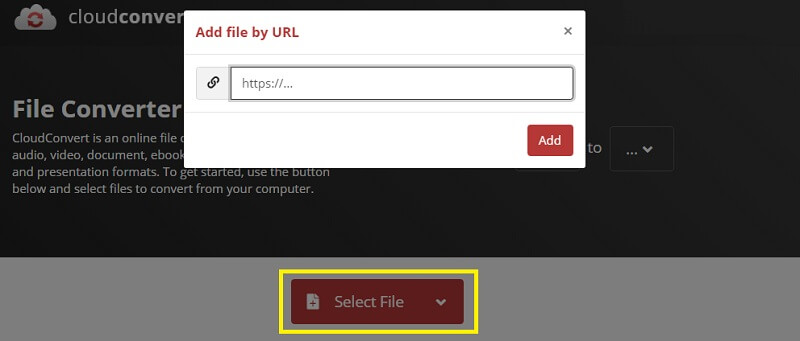
Étape 3. Cliquez sur le menu déroulant du Profil et à partir de là, choisissez MP3 comme format de sortie.
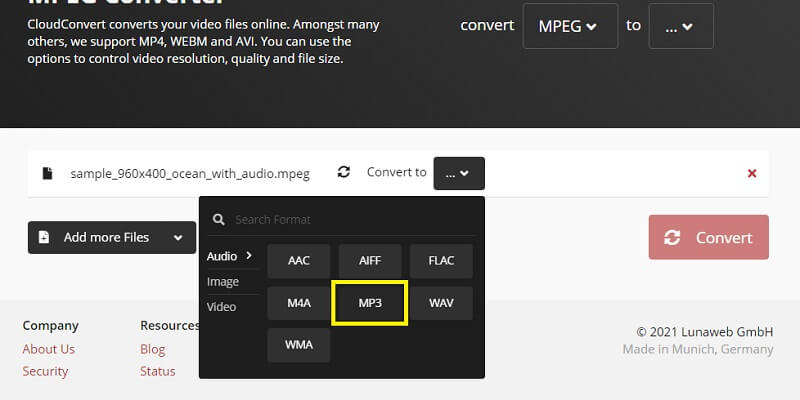
Étape 4. Enfin, appuyez sur le bouton Convertir de l'outil pour commencer le processus. En un instant, votre MPEG sera converti en MP3. Ensuite, vous pouvez le télécharger au format MP3 et l'enregistrer sur le lecteur de votre ordinateur local.
3. AnyConv : MPEG to MP3 Converter
AnyConv est également un excellent ajout à la liste des meilleurs logiciels de conversion MPEG en MP3 gratuits en ligne. Tout comme les outils ci-dessus, cela vous permet de convertir MPEG en MP3 sans installer de logiciel supplémentaire. Ainsi, chaque fois que vous avez besoin d'extraire des effets sonores ou de la musique de vos fichiers MPEG, vous pouvez toujours compter sur AnyConv.
En dehors de cela, il fonctionne également comme un convertisseur de documents et d'images. Donc, pour vos besoins de conversion de médias et de documents, cet outil en ligne est d'une grande aide. Ci-dessous, nous vous expliquerons comment convertir MPEG en MP3 à l'aide de cet outil.
Étape 1. Visitez la page Web officielle d'AnyConv à l'aide de votre navigateur Web.
Étape 2. Depuis l'interface principale ou la page de l'outil, vous devriez voir un bouton indiquant CHOISIR LE FICHIER. Cliquez dessus et chargez le fichier MPEG que vous devez convertir.
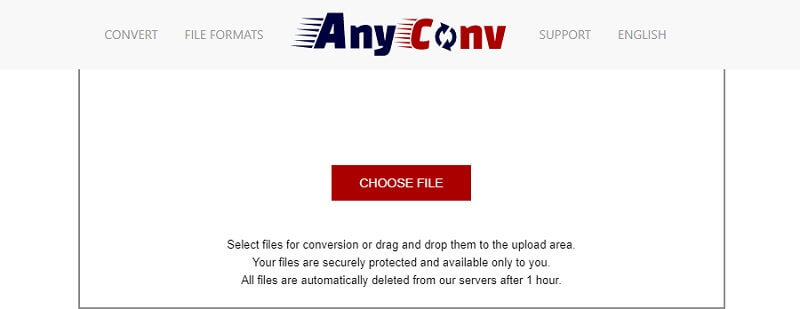
Étape 3. Dans le menu déroulant, faites défiler vers le bas et choisissez MP3 puis cliquez sur le bouton bleu Convertir pour initialiser le processus.
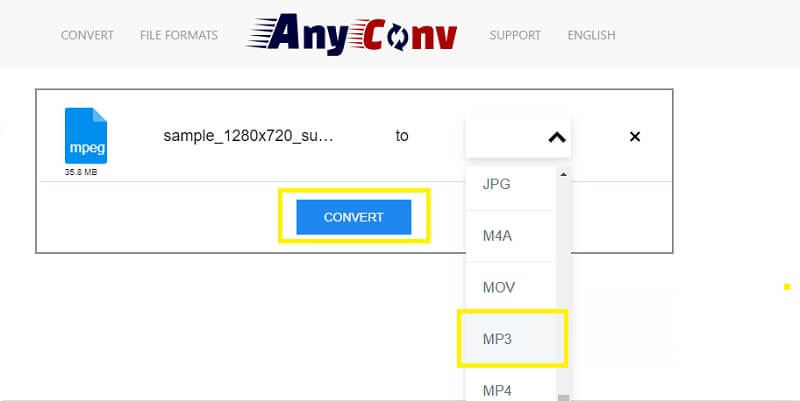
Partie 3. MPEG VS MP3
Vous connaissez peut-être ces deux formats. Cependant, beaucoup sont encore intrigués par la façon dont ils diffèrent les uns des autres. Cela étant dit, nous allons identifier ici 3 de leurs principales différences.
1. MPEG traite à la fois de l'audio et de la vidéo alors que MP3 est uniquement destiné au streaming audio. De plus, MPEG peut être un fichier audio ou vidéo.
2. Plus de lecteurs portables et matériels prennent en charge les fichiers MP3 que les fichiers MPEG.
3. MP3 n'est qu'une partie de la norme MPEG ou la version abrégée de MPEG-1 Audio Layer.
Partie 4. FAQ de MPEG en MP3
1. Puis-je changer MPEG en MP3 sur iTunes ?
Oui. iTunes est livré avec une fonction de conversion qui inclut la conversion MPEG en MP3. Le fait intéressant est que vous pouvez le faire sur Windows PC ou Mac pour convertir Apple MPEG en MP3.
2. Puis-je extraire MP3 de MP4 ?
L'extraire directement de MP4 peut être une tâche difficile. Il est suggéré que vous convertir des fichiers MP4 en MP3. Les outils ci-dessus comme Vidmore peuvent vous aider. Ce logiciel gratuit de conversion MPEG en MP3 est rapide à télécharger et à installer.
3. Quel format est plus petit que MP3 ?
Les formats comme AAC, FLAC et WMA sont plus petits que MP3. Cependant, MP3 a une compatibilité plus élevée que ces formats.
Conclusion
Utiliser les gratuits et pratiques convertisseurs MPEG vers MP3 mentionnés ci-dessus, vous pourrez lire vos fichiers MPEG sur les lecteurs audionumériques de votre choix. Mais en parlant d'un utilisateur expérimenté de convertisseurs, il est préférable d'utiliser des convertisseurs de bureau à des fins de sécurité.
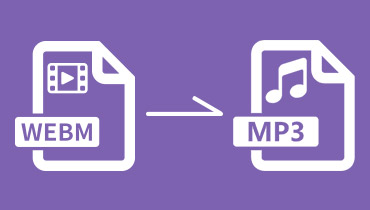 Convertir WEBM en MP3
Convertir WEBM en MP3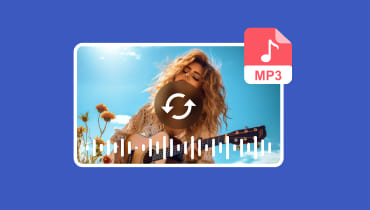 Convertisseur MP3
Convertisseur MP3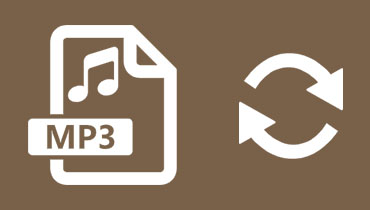 Convertisseur MP3 en ligne
Convertisseur MP3 en ligne